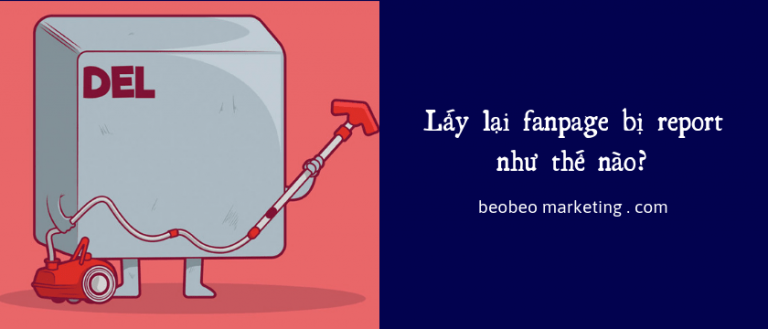Đổi DNS để vào Facebook đơn giản nhất hiện nay

1. DNS nghĩa là gì?
DNS được hiểu là hệ thống máy chủ phân giải tên miền (Domain) thành địa chỉ IP. Hệ thống DNS giúp máy tính hiểu các tên miền thuộc về máy chủ nào. Do đó, để truy cập các website nói chung và Facebook nói riêng sẽ giúp bạn truy cập các website dễ dàng.
Hiện tại, DNS Google 8.8.8.8 hoặc 8.8.4.4 là những DNS ổn định và được nhiều người trên thế giới sử dụng nhất. Nếu mạng của bạn không ổn định, bạn có thể sử dụng hai DNS này để có thể truy cập được, Thông qua bài viết này, Abbycard.com sẽ hướng dẫn bạn đổi DNS Google 8.8.8.8 và 8.8.4.4 thành DNS mặc định của máy.
2. Đổi DNS để vào Facebook
Các bước đổi DNS để vào Facebook
Bước 1: Mở tùy chọn Start Menu và gõ Control Panel và truy cập vào kết quả tìm thấy.

Bước 2: Truy cập vào View network status and tasks.

Bước 3: Click vào phần Connections, tại đay, máy tính sẽ hiển thị mạng dây hoặc WiFi tùy vào mạng mà bạn đang sử dụng.

Bước 4: Hãy click vào Properties. Tại đây bạn dễ dàng thấy có một mục là Internet Protocol Version 4 (TCP/IPv4) click đúp chuột vào đó để tiếp tục thao tác.


Bước 5: Click vào Use the following DNS server addresses và điền dòng địa chỉ sau: 8.8.8.8 và ở dưới là 8.8.4.4.
Ngoài ra, bạn cũng có thể sử dụng các địa chỉ DSN khác như 1.1.1.1 và 1.0.0.1 hoặc 208.67.222.222 và 208.67.220.220.
Sau đó, bạn xác nhận quá trình đổi DNS bằng cách Click vào Ok rồi đóng lại để hoàn tất việc đổi DNS để vào Facebook trên Windows 10.

Lưu ý:
Sau khi sửa DNS, nếu website bạn muốn vào vẫn chưa được thì bạn hãy khởi động lại máy tính vì máy tính vẫn còn lưu cache cũ, sau đó thực hiện thêm các bước dưới đây:
– Reset service DNS client : Nhấn đồng thời Windows + R, một cửa sổ chứa lệnh RUN sẽ xuất hiện, bạn hãy gõ services.msc, sau đó bấm phím ENTER vào Services -> Tìm tới DNS Client -> Chuột phải -> Chọn Restart
– Tiến hành xóa DNS Cache của Chrome: Trên thanh địa chỉ chrome nhập: chrome://net-internals/#dns, sau đó chọn nút “Clear host cache”.
– Xóa Cache của hệ điều hành: Nhấn đồng thời Windows + R để cửa sổ lệnh RUN xuất hiện, sau đó, bạn hãn gõ ipconfig /flushdns nhấn phím Enter.
Chỉ với 5 thao tác đơn giản, nhanh chóng,bạn đã có thể dễ dầng đổi DNS để truy cập vào Facebook trên hệ điều hành Window 10.
Đến đây là bài viết của abby card về chủ đề này cũng xin được tạm dừng. Hy vọng bài viết sẽ hữu ích với các bạn. Hãy ghé trang thường xuyên để cập nhật các tin tức khác nữa nhé!